3.1 Pour acquérir (= importer) une photo
à partir du scanneur vers l’ordinateur, il faut d’abord sélectionner la zone à numériser dans la fenêtre de prévisualisation du logiciel de traitement d’image (généralement fourni avec le scanneur). Pour cela utiliser la souris (en dessinant un rectangle).
Il faut penser à l’utilisation finale de l’image, car c’est elle qui détermine les réglages.
Par exemple, si c’est une image à afficher en plein écran , la largeur sera égale aux 4/3 de la hauteur. On choisit alors 640 x480 pixels ou 800 x 600 (suivant la configuration de l’écran).
On peut lire ces informations dans une zone de l’écran ( nombre de pixels en hauteur et en largeur qu’on obtiendra, de même que la taille du fichier correspondant, en Ko ) Autre exemple : si on veut une belle photo sur papier, de 15 x 10 cm, on demande environ 1 500 pixels sur 1 000.
3.2. Pour faire afficher le nombre de pixels voulu,
on peut faire varier, selon les logiciels : - La résolution (ex : 96 dpi au plus pour l’écran, 200 dpi pour un tirage papier) - Le pourcentage des dimensions de sortie du document à numériser (rapport d’agrandissement)
- la taille finale du document. - régler le détramage, (explication p.6) en fonction du type de document à numériser : Journal ou 80 lpi, (lignes par pouce) Magazine ou 130 lpi environ (pour une revue, une carte postale, une photo…)
3.3. Pour obtenir la résolution de sortie.
Quelle que soit l’option choisie, le pilote du scanneur doit effectuer un calcul entre la taille de l'original et la taille du document final afin de déterminer la résolution du fichier qu'il va créer. La règle qui s'applique est la suivante : Résolution de sortie = Résolution d'analyse / taux d'agrandissement
Pour obtenir une résolution de sortie de 300 dpi (qualité photo) en format 10 x 15 cm, il faut disposer d'un fichier original de 1 180 x 1 770 pixels, (voir tableau page précédente), ce que fournissent facilement les appareils photos numériques perfectionnés. En revanche, quand le format grandit, les besoins augmentent considérablement : un A4 (19,5 x 28 cm utiles) demande
2 300 x 3 310 pixels ! Explication : 10 x 15 cm = 3,94 x 5,91 pouces. En hauteur : 3,94 x 300 = 1 182 pixels En largeur : 5,91 x 300 = 1 772 pixels Définition de l'image finale : 1 182 x 1 772 = 2 094 504 pixels.
3.3.1 Cas du 24 x 36.
Pour numériser un négatif ou une diapositive, un scanneur spécial est nécessaire. Il lui faut une résolution optique de :
1250 dpi pour un tirage photo de 10 x 15 cm,( mais 2.700 dpi pour un agrandissement A4 de qualité photographique.) En effet, pour obtenir un fichier de qualité équivalente (même nombre de pixels) depuis un document de surface réduite, il faut appliquer un rapport d'agrandissement beaucoup plus élevé. Explication : Original : 24 x 36 mm, soit 0,95 x 1,41 pouces.
Photo finale attendue: 1 182 x 1 772 pixels. Résolution optique nécessaire : 1 182 / 0,95 = 1 250 dpi ; 1 772 / 1,41 = 1 250 dpi La taille du négatif étant inférieure de 4,17 fois à celle du tirage 10 x 15, il faut, pour numériser ce document à une résolution comparable, une résolution 4,17 fois supérieure, soit une résolution optique de 300 x 4,17, soit environ 1 250 dpi.
3.4. Optimisation des réglages.
3.4.1.Tramage.
C’est le procédé utilisé par les imprimeurs pour reproduire les couleurs sur les magazines, les journaux… On transforme les tons continus d’une photo en une suite de points minuscules. Ces points sont visibles si on rapproche les yeux d’une page de magazine par exemple. Pour éviter de trop voir ces points sur l’écran ou le papier, le logiciel livré avec le scanneur comporte souvent une fonction de détramage qu’il faut régler si le logiciel du scanneur ne le fait pas automatiquement. Pour obtenir une une qualité optimale, on utilise une résolution d’image de 1,5 à 2 fois la résolution de trame. Trame 150 : résolution 300 dpi
La case « Tramage » (aussi appelée « Mélanges » chez HP) permet de choisir le type de trame.
Le mode "Motif" (HP et Canon) convient aux graphiques mais pas aux photos.
Choisir plutôt "Nuage" (HP), "Diffusion" (Canon) ou "Diffusion d'erreur" (Epson) : la trame aléatoire obtenue sera très fine (surnommée parfois « pattes de mouches ) !
3.4.2 Le choix du papier
Il détermine la finesse du point : en général, la résolution maxi n'est obtenue qu’en sélectionnant l'option « papier spécial photo » (dans propriétés d’impression dans imprimer). Un tirage papier, bien numérisé avec un scanneur, pourra même donner un meilleur résultat qu’une prise de vue numérique. 3.4.3 Les différents réglages concernant la couleur.
- En règle générale, éviter le mode automatique qui, sur certaines photos, risque de provoquer des bascules de couleur totalement imprévues. Le mode « photo réaliste » ou « qualité photo » (selon les fabricants) est un bon moyen d'aboutir rapidement à un résultat contrôlable. - Préciser si c'est possible le nombre de gouttes d'encre par pouce de papier (jusqu'à 2820) : c'est la résolution d'impression. - Un étalonnage « manuel » de l'écran en trois étapes, est conseillé : • affichez une photo à l'écran et imprimez-la, sans rien changer au réglage des couleurs ; • une fois le tirage terminé, placez-le à côté de l'écran et modifiez les réglages du moniteur en agissant sur le contraste et la luminosité (uniquement sur l'écran, sans passer par le logiciel !) afin d'obtenir un affichage aussi proche que possible de la photo imprimée ; • ensuite, intervenez, dans le logiciel de retouche, afin de donner à la photo le rendu souhaité, puis imprimez . Il est conseillé de recommencer ce cycle plusieurs fois pour affiner le réglage, tout en sachant que certaines couleurs ne sont pas visualisables à l'écran et que d'autres ne sont pas imprimables. Les utilisateurs de l’imprimante EPSON STYLUS PHOTO EX peuvent s’aider des outils logiciels d’étalonnage de la couleur présents sur le CD.
3.5. Trucs et astuces.
- Il est souhaitable d’augmenter légèrement (10 %) le contraste d’une image numérique avant de l’exploiter. - De même, on peut appliquer un filtre pour renforcer la netteté de l’image. - Il vaut mieux effectuer le maximum de réglages à la numérisation plutôt qu’après coup, pour moins dégrader l’image. - A la prise de vue, penser à serrer le cadrage pour éviter de recadrer l’image sur ordinateur et perdre ainsi en qualité (l’écran LCD favorise un tel cadrage).
- Il est conseillé d’enregistrer un modèle de page A4 à partir du logiciel de retouche d’image employé. Ce modèle tiendra compte des marges implicites de l’imprimante, de manière à utiliser une zone imprimable maximale. Paramétrer cette page avec une résolution de 200 dpi. Les photos à y placer seront chargées en mémoire, puis glissées sur la page modèle avant l’impression. Enregistrer la page créée, sous un autre nom (pour garder le modèle intact). - Pour mettre en valeur une photo, un encadrement fin (contour, bordure) d’une couleur noire (qui s’harmonise avec toutes les couleurs) ou d’une autre, présente dans l’image, améliore la finition.
4. SAUVEGARDE
- Il vaut mieux enregistrer l’image que l’on vient de numériser avant de la retoucher : on a ainsi une trace de la photo originale. Choisir de préférence le format BMP, qui est en général proposé implicitement : les photos tiennent plus de place en mémoire, mais leur qualité ne sera pas dégradée dans ces opérations de sauvegarde. - Quand on a fini de retoucher les photos, on peut les compacter au format JPG (qualité optimale ou supérieure). Ce format JPG est destructeur (perte d’informations), mais il permet de limiter la place occupée par les images. Une image compressée une seule fois en JPG peut être réimprimée sans perte de qualité tant qu’on ne la retravaille pas. - Si l’image provient d’un appareil photo numérique, elle est directement enregistrée sur disque dur, dans un dossier choisi par l’utilisateur.
- Comme un disque dur, même de grande capacité, est vite saturé par les images numériques, il faut penser à un autre support de stockage : disquette ZIP (100 Mo ou 250 Mo), cédérom gravé (650 Mo ou 700Mo) .
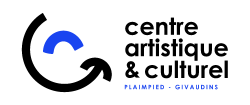
Aucun commentaire:
Enregistrer un commentaire